
Soft4Boost Video Studio(視頻編輯工具)
v6.7.1.217 官方版- 軟件大小:118 MB
- 軟件語(yǔ)言:英文
- 更新時(shí)間:2023-03-03
- 軟件類型:國(guó)外軟件 / 視頻處理
- 運(yùn)行環(huán)境:WinXP, Win7, Win8, Win10, WinAll
- 軟件授權(quán):免費(fèi)軟件
- 官方主頁(yè):https://sorentioapps.com/video-studio
- 軟件等級(jí) :
- 介紹說(shuō)明
- 下載地址
- 精品推薦
- 相關(guān)軟件
- 網(wǎng)友評(píng)論
Soft4Boost Video
Studio提供豐富的視頻剪輯功能,可以在軟件上導(dǎo)入本地錄制的視頻、可以導(dǎo)入拍攝的視頻,隨后在時(shí)間軸上添加需要剪輯的資源,結(jié)合軟件提供的各種視頻模板以及過(guò)渡效果就可以快速完成視頻處理,您可以在軟件界面上找到很多過(guò)渡效果,在切換視頻場(chǎng)景的時(shí)候就可以插入一個(gè)新的過(guò)渡動(dòng)畫,也可以在軟件上添加視頻特效,添加文字特效,很多資源都是可以在軟件上直接找到的,也可以添加本地的相關(guān)視頻素材到軟件上編輯處理,讓用戶可以設(shè)計(jì)出效果更豐富的視頻。

軟件功能
Soft4Boost Video Studio將為您提供許多處理視頻的功能。使用它,您可以輕松地執(zhí)行以下操作:
1、以最簡(jiǎn)單的方式創(chuàng)建視頻;
2、在大量創(chuàng)新的視頻效果和過(guò)渡之間進(jìn)行選擇,將文本和學(xué)分應(yīng)用于視頻,嘗試畫中畫或彩色效果;
3、使用高級(jí)時(shí)間線或情節(jié)提要進(jìn)行精確編輯、輕松清晰的導(dǎo)航和視頻效果應(yīng)用;
4、快速輕松地編輯HD攝像機(jī)中的視頻-支持所有關(guān)鍵格式:HD視頻(股份有限公司AVCHD、MPEG-2 HD和WMV HD)、TOD、MOD、M2TS;
5、穩(wěn)定您的視頻擺脫圖像抖動(dòng),對(duì)圖像進(jìn)行一些顏色校正;
6、將一個(gè)或多個(gè)音軌插入媒體文件,進(jìn)行音頻校正,混合或修剪音頻剪輯,錄制語(yǔ)音或現(xiàn)場(chǎng)音樂(lè),并將音軌與視頻結(jié)合;
7、將視頻分割成場(chǎng)景并刪除不必要的場(chǎng)景;
8、編輯幾乎所有格式的視頻,將電影保存到AVI(DivX、Xvid等)、MP4(股份有限公司Sony PSP和Apple iPod)、WMV、3GP、3G2、QuickTime(MOV)、DVD、VOB、VRO、MPEG-1、2、4、MPG、DAT、MJPEG、Real Video(RM、RMV);
8、為PC、DVD、藍(lán)光、DivX/Xvid光盤、移動(dòng)設(shè)備、網(wǎng)絡(luò)保存視頻項(xiàng)目,將您的收藏上傳到PSP、iPod、Archos、Creative Zen Vision、移動(dòng)電話、便攜式dvd播放器,將視頻收藏刻錄到CD-R/RW、DVD+/-R、DVD+/-RW、DVD-RAM、雙層/雙層;
軟件特色
1、Soft4Boost Video Studio提供本地視頻制作功能,可以直接添加視頻到軟件重新制作
2、可以在軟件添加多個(gè)視頻剪輯,可以將視頻添加到時(shí)間軸合并
3、也支持剪切功能,點(diǎn)擊Trim就可以直接對(duì)時(shí)間軸上的視頻剪切
4、支持速度設(shè)置功能,對(duì)原始的視頻調(diào)整新的播放速度
5、支持顏色設(shè)置,添加視頻到軟件就可以選擇調(diào)色,使用新的顏色效果修改視頻
6、“自動(dòng)顏色校正”選項(xiàng)使用“自動(dòng)級(jí)別”、“自動(dòng)對(duì)比度”和“自動(dòng)亮度”效果調(diào)整視頻的色調(diào)范圍和顏色。它允許您在低光照下提高視頻拍攝的質(zhì)量,并獲得更真實(shí)的結(jié)果
7、支持音頻設(shè)置功能,可以設(shè)置噪聲消除、均衡、Normalize、Compressor、Pitch Shift
8、可以從不同的地方添加資源,可以選擇導(dǎo)入本地的視頻和音樂(lè)到軟件使用
9、支持從攝像機(jī)獲取媒體,如果你的電腦有攝像頭就可以拍攝視頻,從而添加到軟件剪輯
10、支持錄制桌面和程序,可以在軟件啟動(dòng)錄制功能,選擇一個(gè)區(qū)域捕捉視頻
使用方法
1、將軟件直接安裝到電腦,設(shè)置安裝地址C:Program Files (x86)Soft4BoostVideo Studio
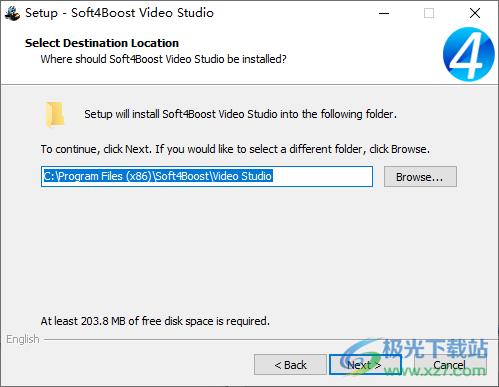
2、添加視頻到軟件就可以在時(shí)間軸上編輯視頻,可以將需要添加的內(nèi)容全部添加到時(shí)間軸
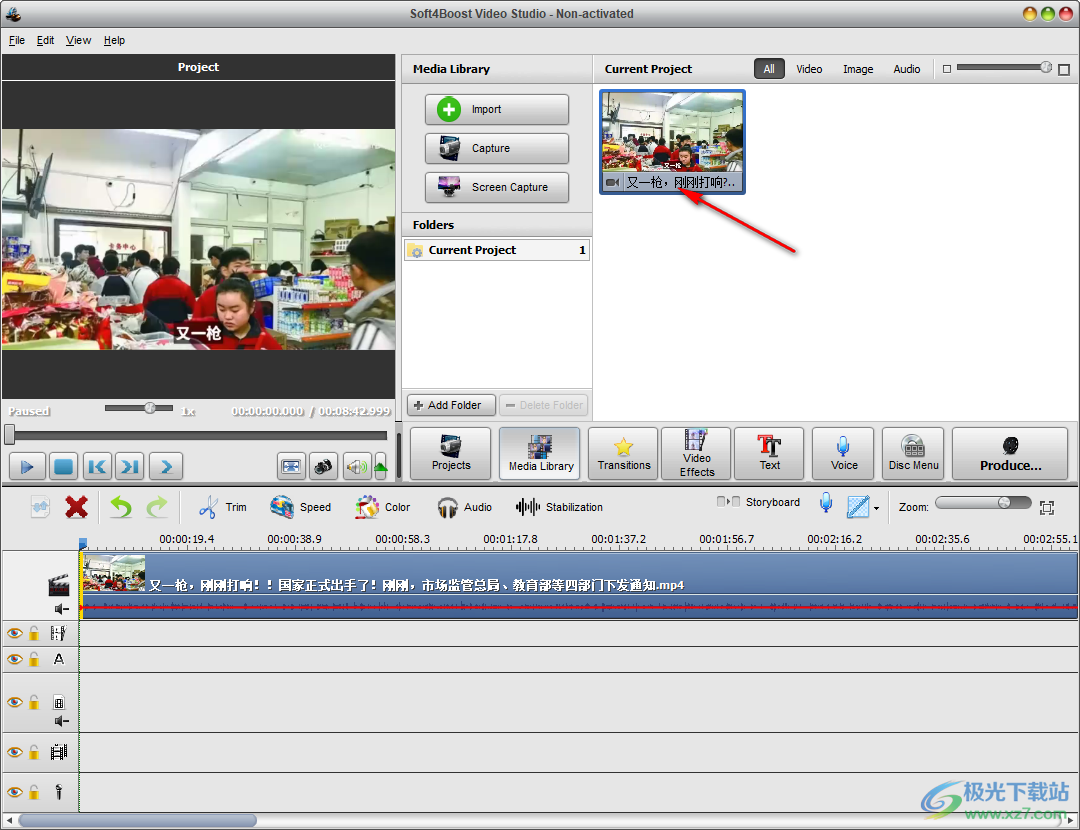
3、這里是Transitions設(shè)置功能,可以在軟件添加過(guò)渡轉(zhuǎn)換效果
“轉(zhuǎn)換”菜單窗格用于在添加到時(shí)間線/情節(jié)提要區(qū)域或同一視頻的場(chǎng)景之間。
所有轉(zhuǎn)換都被分組,以幫助您選擇所需的轉(zhuǎn)換。
請(qǐng)從列表中選擇一個(gè)轉(zhuǎn)換,并將其添加到情節(jié)提要上的轉(zhuǎn)換調(diào)色板中,從右dlick菜單中選擇適當(dāng)?shù)倪x項(xiàng),或者簡(jiǎn)單地將其拖放到那里。
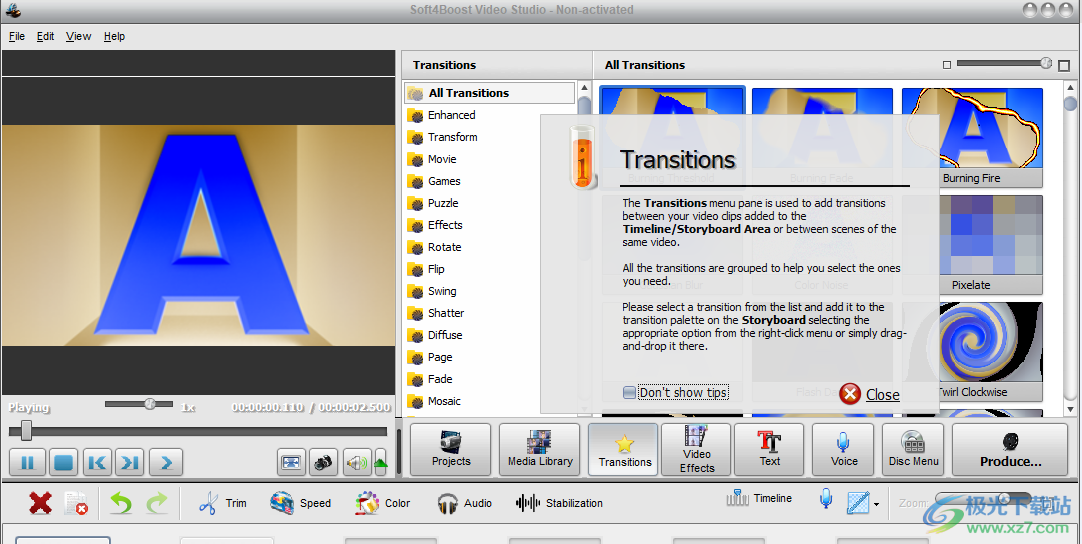
4、視頻效果
“視頻效果區(qū)域”列出了用戶可以添加到視頻中的所有效果。
請(qǐng)從相應(yīng)的效果組中選擇視頻效果,并將其添加到視頻中。為此,選擇必要的效果并將其拖放到時(shí)間線區(qū)域。
之后,您將能夠更改效果持續(xù)時(shí)間及其可用參數(shù)。

5、文本
文本效果用于讓用戶在要編輯的視頻剪輯上疊加文本(字幕、字幕)。
從“文件和效果區(qū)域”中選擇文本模式,并將其拖放到“時(shí)間線”的“文本”行。
之后,您可以更改文本財(cái)產(chǎn)以及它在視頻中的顯示方式。
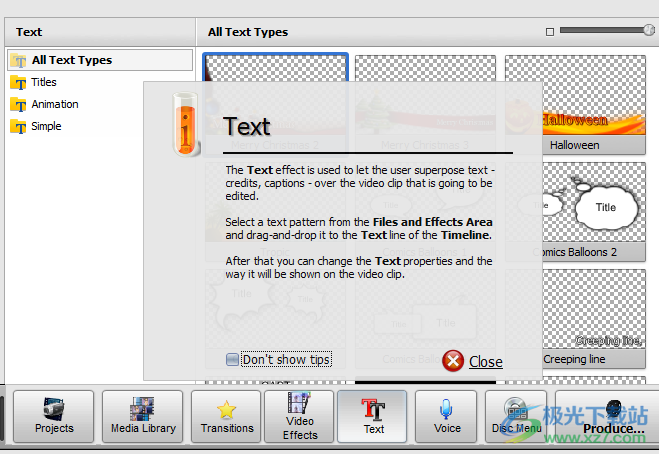
6、語(yǔ)音記錄
在這里,您可以通過(guò)連接到個(gè)人電腦聲卡的麥克風(fēng)為電影錄制語(yǔ)音添加一些評(píng)論。
請(qǐng)從“錄制語(yǔ)音”面板中的可用設(shè)備列表中選擇設(shè)備及其參數(shù)。
按“開(kāi)始錄制”按鈕開(kāi)始語(yǔ)音覆蓋過(guò)程。它將變成“停止錄制”,讓您隨時(shí)結(jié)束錄制。
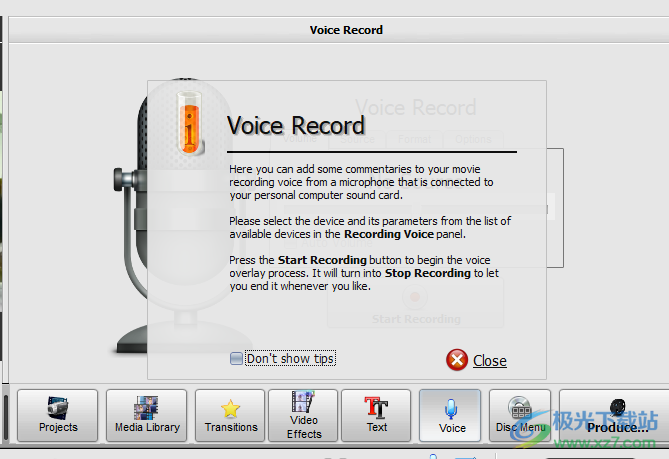
7、光盤菜單
“光盤菜單”面板用于為DVD或藍(lán)光光盤創(chuàng)建菜單。
您可以使用樣式按鈕在各種菜單樣式之間進(jìn)行選擇,使用視頻、背景音樂(lè)和圖像自定義所選樣式,并在將其應(yīng)用到光盤之前預(yù)覽菜單。
單擊章節(jié)按鈕開(kāi)始為光盤創(chuàng)建章節(jié)。使用時(shí)間線按鈕添加和刪除章節(jié)。
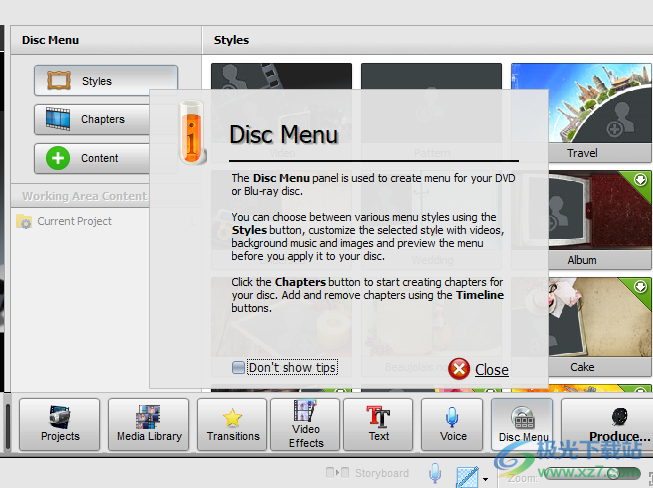
8、保存功能,點(diǎn)擊Produce按鈕就可以將設(shè)計(jì)完畢的視頻保存為文件,保存disc,保存到設(shè)備

9、可以在左側(cè)選擇AVI, MPEG, WMV, QT、mov等視頻格式
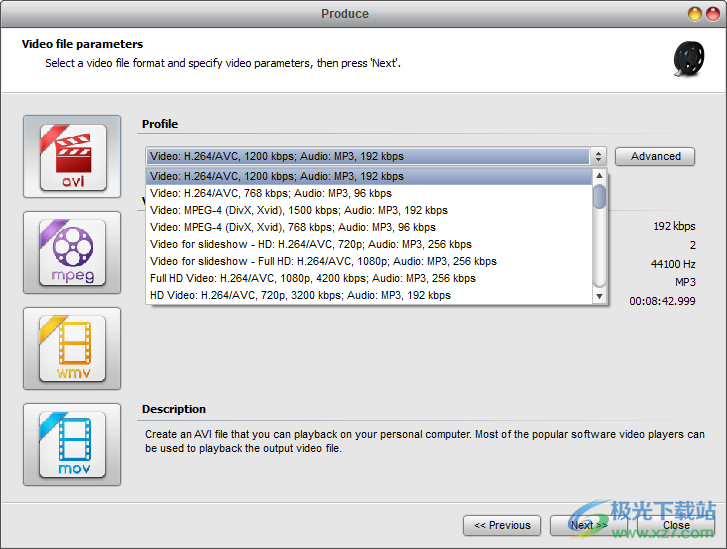
10、設(shè)置輸出的地址,點(diǎn)擊底部的create按鈕就可以直接制作視頻

官方教程
管理時(shí)間軸/情節(jié)提要
您可以管理日程表的外觀。使用頂部菜單“編輯”部分的“設(shè)置”選項(xiàng),并在“編輯”選項(xiàng)卡中選中“顯示線組”選項(xiàng)。這將使日程表看起來(lái)如下:
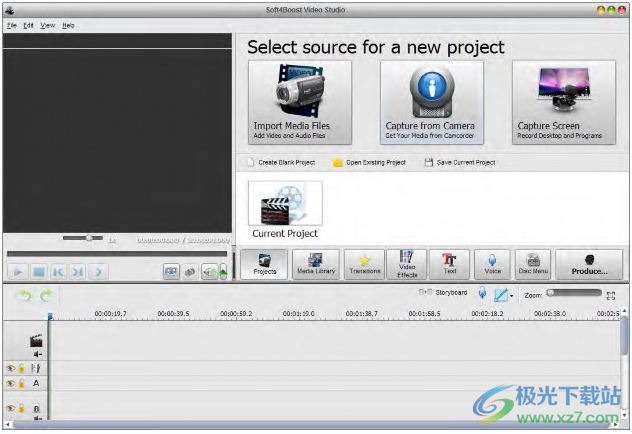
不同的元素將根據(jù)其類型進(jìn)行分組-視頻效果、音頻、疊加。如果不需要這樣的分組,請(qǐng)取消選中“顯示線組”選項(xiàng)。也可以更改時(shí)間線/情節(jié)提要區(qū)域中的視頻順序。要切換到“情節(jié)提要”視圖,請(qǐng)使用“情節(jié)提要視圖”按鈕或“頂部菜單”的“視圖”部分的“情節(jié)提要選項(xiàng)”:
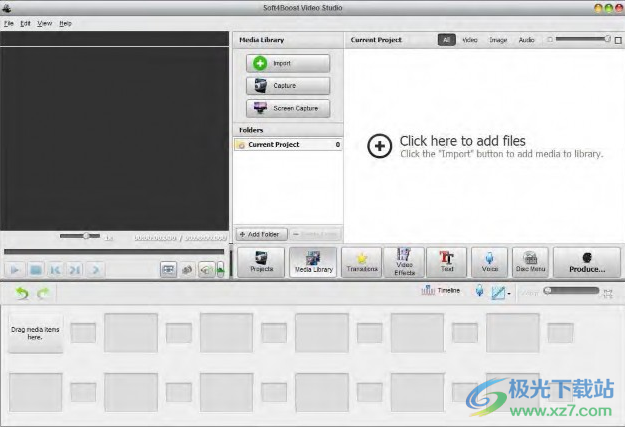
現(xiàn)在,您可以使用“向左移動(dòng)”按鈕將視頻剪輯移動(dòng)到未來(lái)電影的開(kāi)頭,或使用“向右移動(dòng)”按鈕移動(dòng)到電影的結(jié)尾。單擊“情節(jié)提要”中要更改的視頻中的視頻剪輯,然后單擊情節(jié)提要工具欄上的相應(yīng)按鈕以更改視頻剪輯順序。
單擊向左移動(dòng)按鈕時(shí),所選視頻剪輯將與相鄰的左側(cè)視頻剪輯一起改變位置,反之亦然-按下向右移動(dòng)按鈕將改變所選視頻和相鄰的右側(cè)視頻剪輯的位置。這樣,您可以在未來(lái)的電影中創(chuàng)建必要的視頻剪輯順序。
過(guò)渡
轉(zhuǎn)換用于幫助您的視頻剪輯平滑地相互轉(zhuǎn)換。當(dāng)兩個(gè)或多個(gè)剪輯放置到時(shí)間線/情節(jié)提要區(qū)域時(shí),可以添加過(guò)渡。可以通過(guò)將轉(zhuǎn)換拖放到時(shí)間線/情節(jié)提要區(qū)域(最好使用情節(jié)提要視圖添加轉(zhuǎn)換)或使用轉(zhuǎn)換快捷菜單來(lái)添加轉(zhuǎn)換。

因此,您可以遵循以下步驟:
1). 單擊中心按鈕組的“轉(zhuǎn)換”按鈕。
2). 使用“情節(jié)提要視圖”按鈕切換到情節(jié)提要視圖。
3). 選擇要添加到視頻中的過(guò)渡,然后用鼠標(biāo)左鍵單擊它。然后,在不釋放按鈕的情況下,將選定的過(guò)渡拖到視頻剪輯之間的矩形并將其放置在那里。
4). 或者,在“情節(jié)提要”中的兩個(gè)視頻剪輯之間選擇一個(gè)帶有箭頭的矩形,在其中添加過(guò)渡,用鼠標(biāo)右鍵單擊要添加的過(guò)渡,然后選擇其中一個(gè)選項(xiàng):
5). 添加或替換過(guò)渡-選擇此選項(xiàng)可將當(dāng)前選定的過(guò)渡添加到“情節(jié)提要”上兩個(gè)視頻剪輯之間先前選定的矩形。
6). 將轉(zhuǎn)換應(yīng)用于所有-選擇此選項(xiàng)可在情節(jié)提要中的所有視頻剪輯之間添加當(dāng)前選定的轉(zhuǎn)換。
7). 應(yīng)用隨機(jī)過(guò)渡-選擇此選項(xiàng)可在情節(jié)提要上的所有視頻剪輯之間添加隨機(jī)過(guò)渡。
下載地址
- Pc版
Soft4Boost Video Studio(視頻編輯工具) v6.7.1.217 官方版
本類排名
- 1 灰豚AI數(shù)字人v1.0 官方版
- 2 愛(ài)剪輯綠色版(免費(fèi)視頻制作軟件)v1.8.1080 最新版
- 3 AquaSoft Video Vision(視頻制作)v15.1.03
- 4 視頻批量剪輯大師v2.0.0 中文綠色免費(fèi)版
- 5 hitpaw video enhancer(視頻增強(qiáng))v1.5.0
- 6 會(huì)聲會(huì)影9中文版
- 7 Topaz Video AI2023(視頻增強(qiáng))v3.4.3
- 8 boilsoft video joiner(視頻合并)v7.02.2
- 9 HitPaw Video Editor64位中文激活版v1.6.0.9
- 10 edius win7 32位電腦版
本類推薦
裝機(jī)必備
換一批- 聊天
- qq電腦版
- 微信電腦版
- yy語(yǔ)音
- skype
- 視頻
- 騰訊視頻
- 愛(ài)奇藝
- 優(yōu)酷視頻
- 芒果tv
- 剪輯
- 愛(ài)剪輯
- 剪映
- 會(huì)聲會(huì)影
- adobe premiere
- 音樂(lè)
- qq音樂(lè)
- 網(wǎng)易云音樂(lè)
- 酷狗音樂(lè)
- 酷我音樂(lè)
- 瀏覽器
- 360瀏覽器
- 谷歌瀏覽器
- 火狐瀏覽器
- ie瀏覽器
- 辦公
- 釘釘
- 企業(yè)微信
- wps
- office
- 輸入法
- 搜狗輸入法
- qq輸入法
- 五筆輸入法
- 訊飛輸入法
- 壓縮
- 360壓縮
- winrar
- winzip
- 7z解壓軟件
- 翻譯
- 谷歌翻譯
- 百度翻譯
- 金山翻譯
- 英譯漢軟件
- 殺毒
- 360殺毒
- 360安全衛(wèi)士
- 火絨軟件
- 騰訊電腦管家
- p圖
- 美圖秀秀
- photoshop
- 光影魔術(shù)手
- lightroom
- 編程
- python
- c語(yǔ)言軟件
- java開(kāi)發(fā)工具
- vc6.0
- 網(wǎng)盤
- 百度網(wǎng)盤
- 阿里云盤
- 115網(wǎng)盤
- 天翼云盤
- 下載
- 迅雷
- qq旋風(fēng)
- 電驢
- utorrent
- 證券
- 華泰證券
- 廣發(fā)證券
- 方正證券
- 西南證券
- 郵箱
- qq郵箱
- outlook
- 阿里郵箱
- icloud
- 驅(qū)動(dòng)
- 驅(qū)動(dòng)精靈
- 驅(qū)動(dòng)人生
- 網(wǎng)卡驅(qū)動(dòng)
- 打印機(jī)驅(qū)動(dòng)
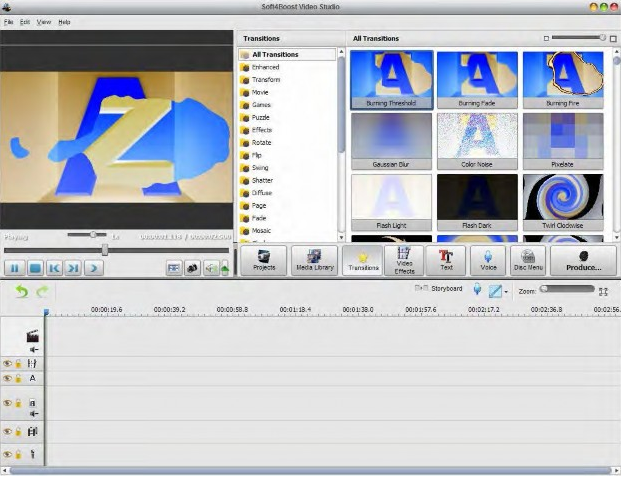







































網(wǎng)友評(píng)論